本文主要介绍如何快速运行 anyRTC uni-app 音视频 Demo 。本文以 HBuilderX 为例来具体介绍。
开发环境要求
- 下载最新版本 HBuilderX
- 下载示例 Demo 的压缩包。
- 一个有效的 开发者账号。
运行环境要求
必须使用 Android 真机运行。
前提条件
- 注册 anyRTC 开发者账号
- 创建一个项目并获取 APP ID
操作流程
集成流程分两种:
1.下载插件和 Demo 源码
首先需要前往插件市场下载示例项目anyRTC音视频SDK插件
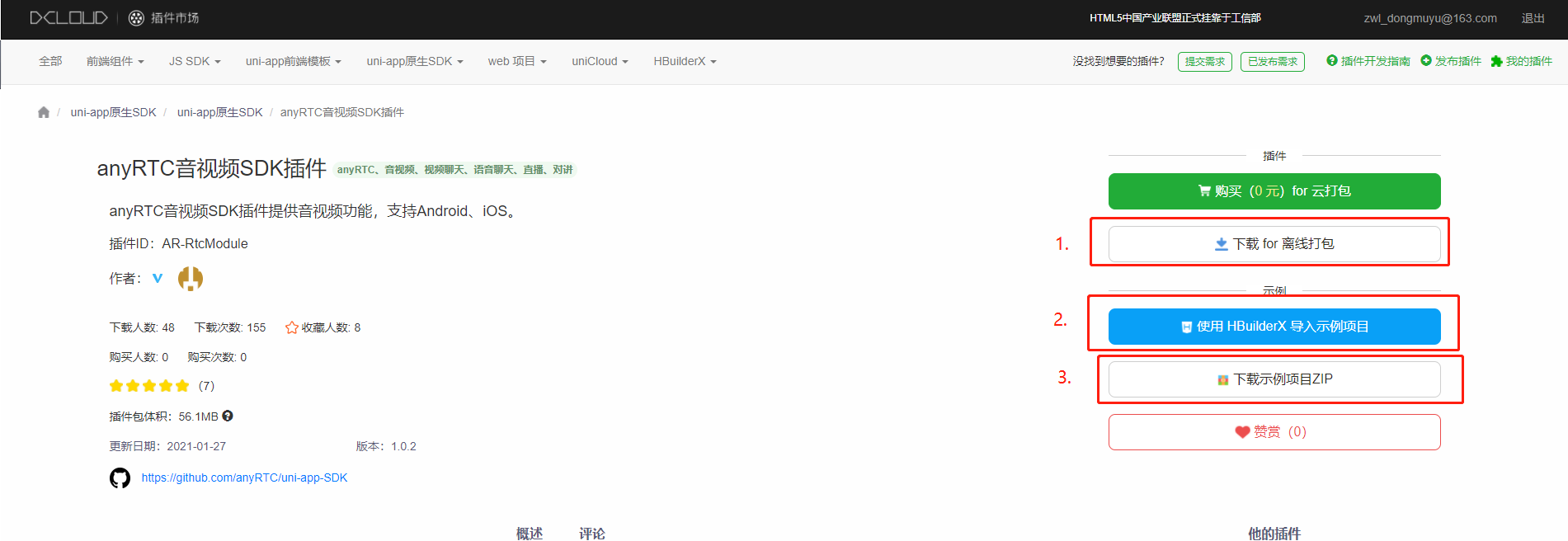
上图所示:
1.这个下载anyRTC音视频SDK插件
2.可以直接用户 HBuilderX 导入示例项目
3.下载示例 Demo 的压缩包。然后在使用 HbuilderX 导入本地项目,导入此Demo。
导入 Demo 的目录结构如下图所示:
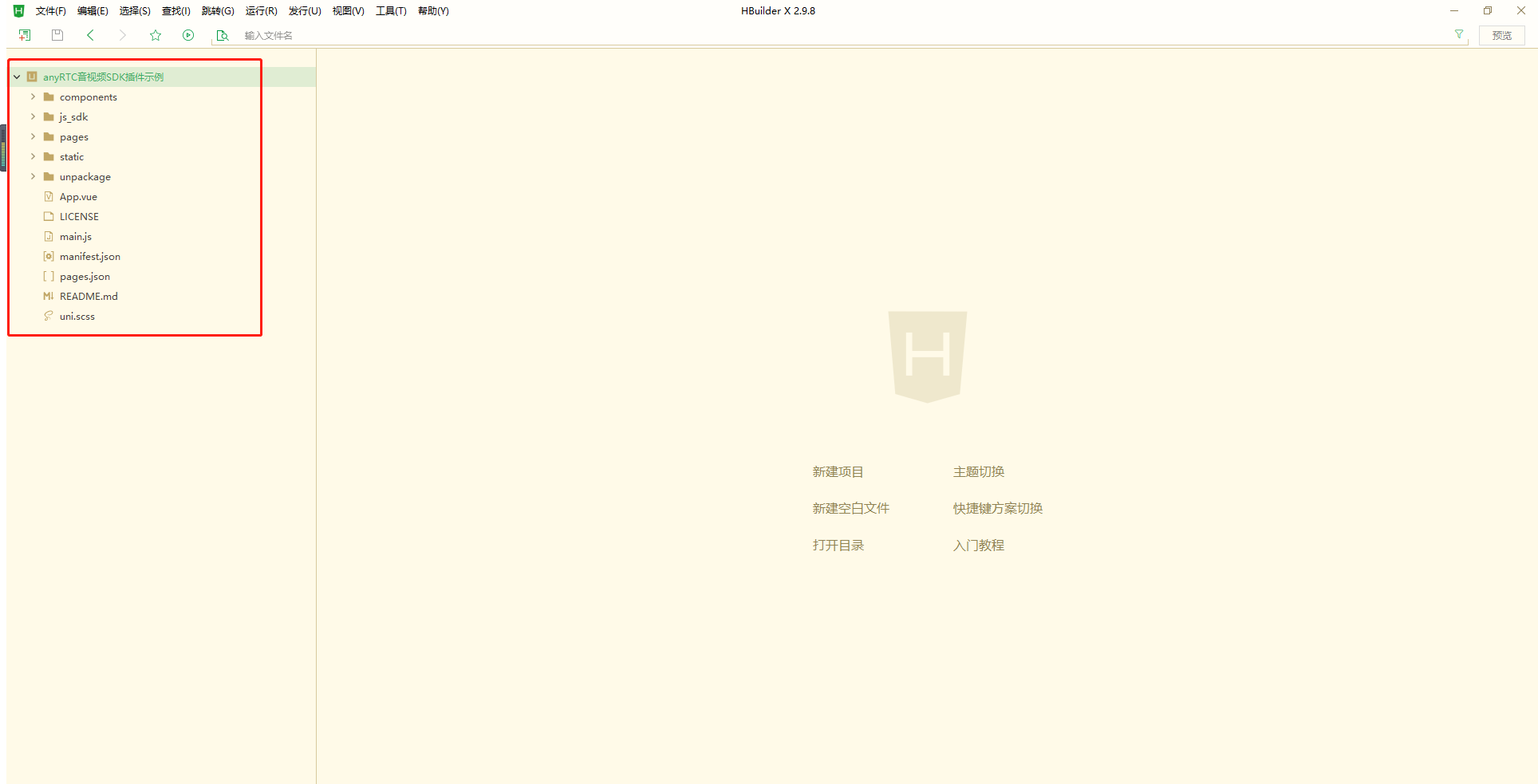
获取uni-app应用标识
若手动下载示例 zip,解压后在 mainfest.json 中获取 DCloud_APPID。通过HBuilderX导入无需获取;
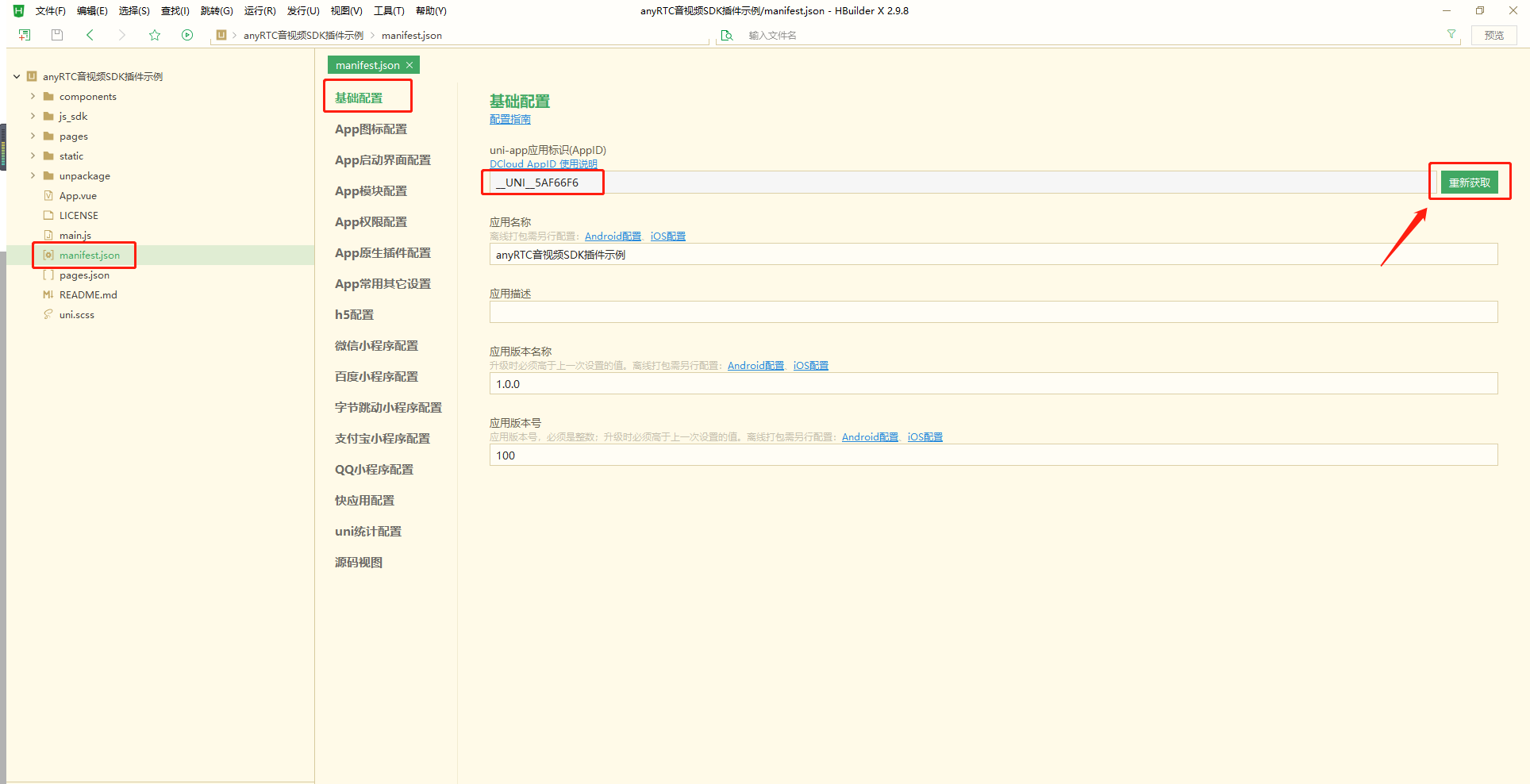
本地插件
建立本地插件目录
//本地插件目录
|_nativePlugins
|_AR-RtcModule
|_android
|_arsdk-release.aar
|_rtc-release.aar
|_ios
|_ArRtcUniPlugin.framework
|_CodeSignature
|_CodeDirectory
|_CodeRequirements
|_CodeRequirements-1
|_CodeResources
|_CodeSignature
|_Frameworks
|_ARtcKit.framework
|__CodeSignature
|_CodeResources
|_ARtcKit
|_Info.plist
|_ArRtcUniPlugin
|_Info.plist
|_ARtcKit.framework
|_package.json
如下图所示:
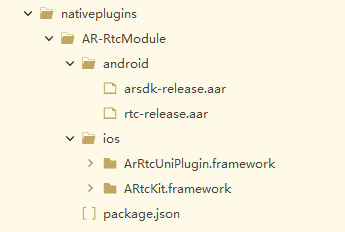
其中只需要建立 nativeplugins 目录即可,其他目录在你下载for离线打包解压,把AR-RtcModlue目录复制进去就可以了。
选择本地插件
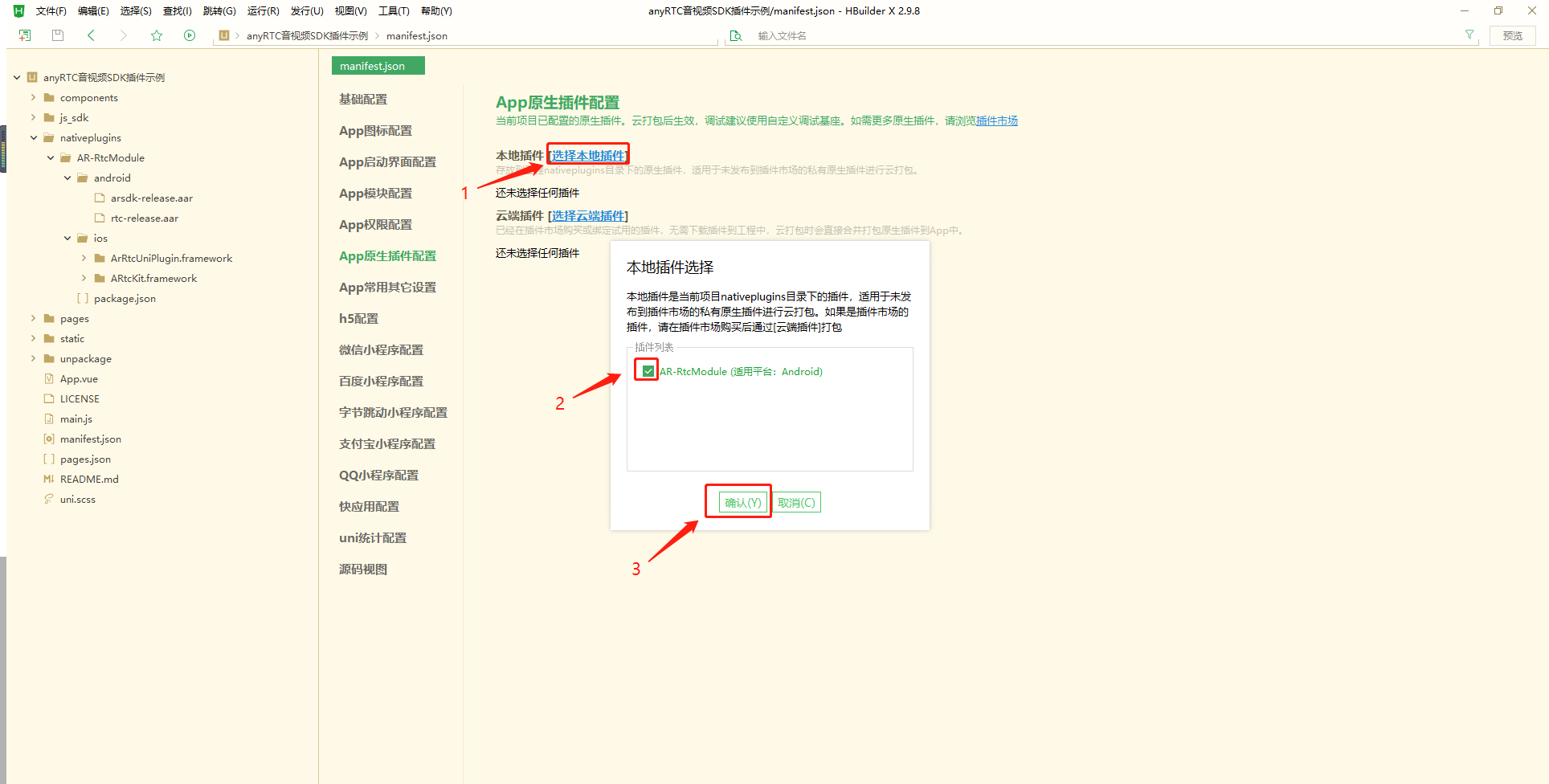
制作自定义调试基座
运行——>运行到手机或模拟机——>制作自定义调试基座:
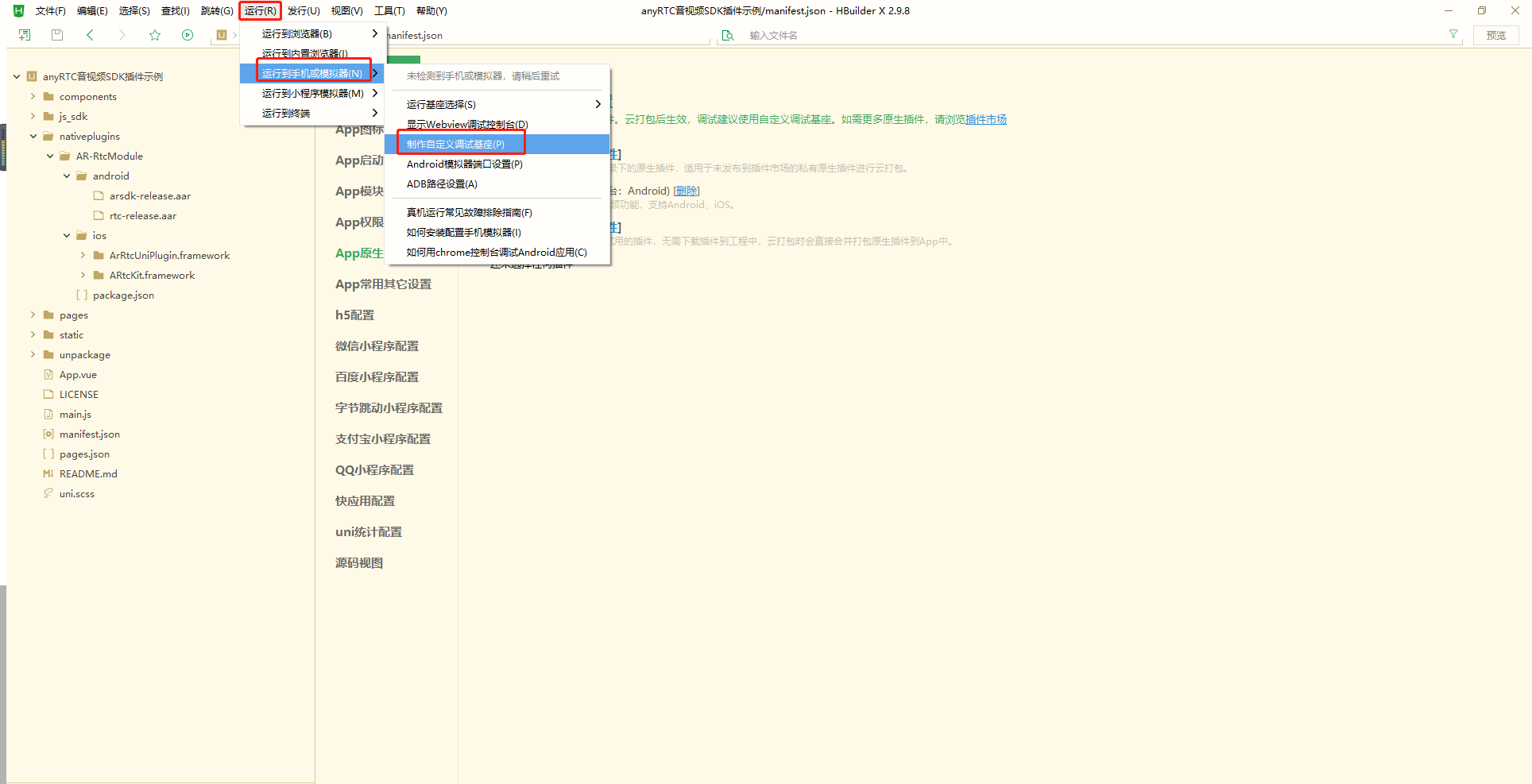
分以下几种情况:
- 运行到 Androi d手机,打包 Android 包
- 如果你有证书,可以使用自有证书打包,填写对应信息。
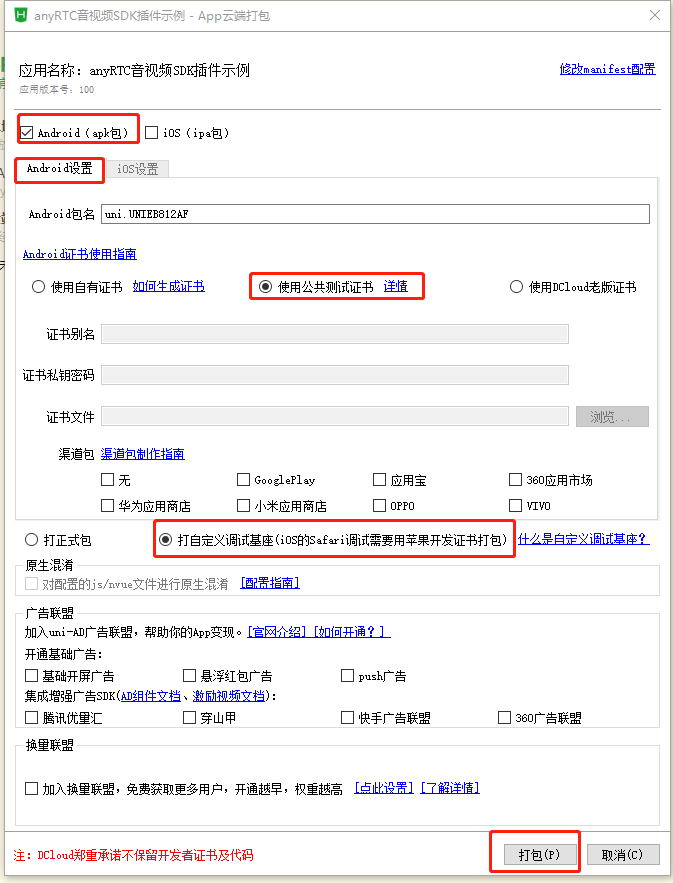
- 运行到iPhone手机,打包iOS包
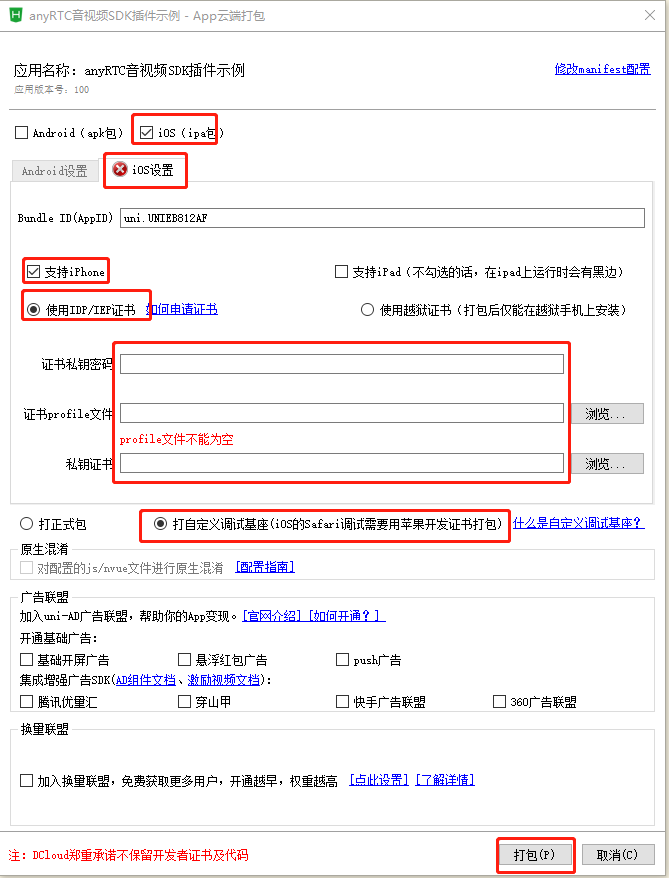
- Android 和 IOS 也可以同时打包:把上面
Android和iOS都选择打包即可
选择自定义调试基座
运行-->运行到手机或者模拟器-->运行基座选择-->自定义调试基座

添加APPID
在 index.nvue 添加你在 anyRTC 申请官网 appid 即可
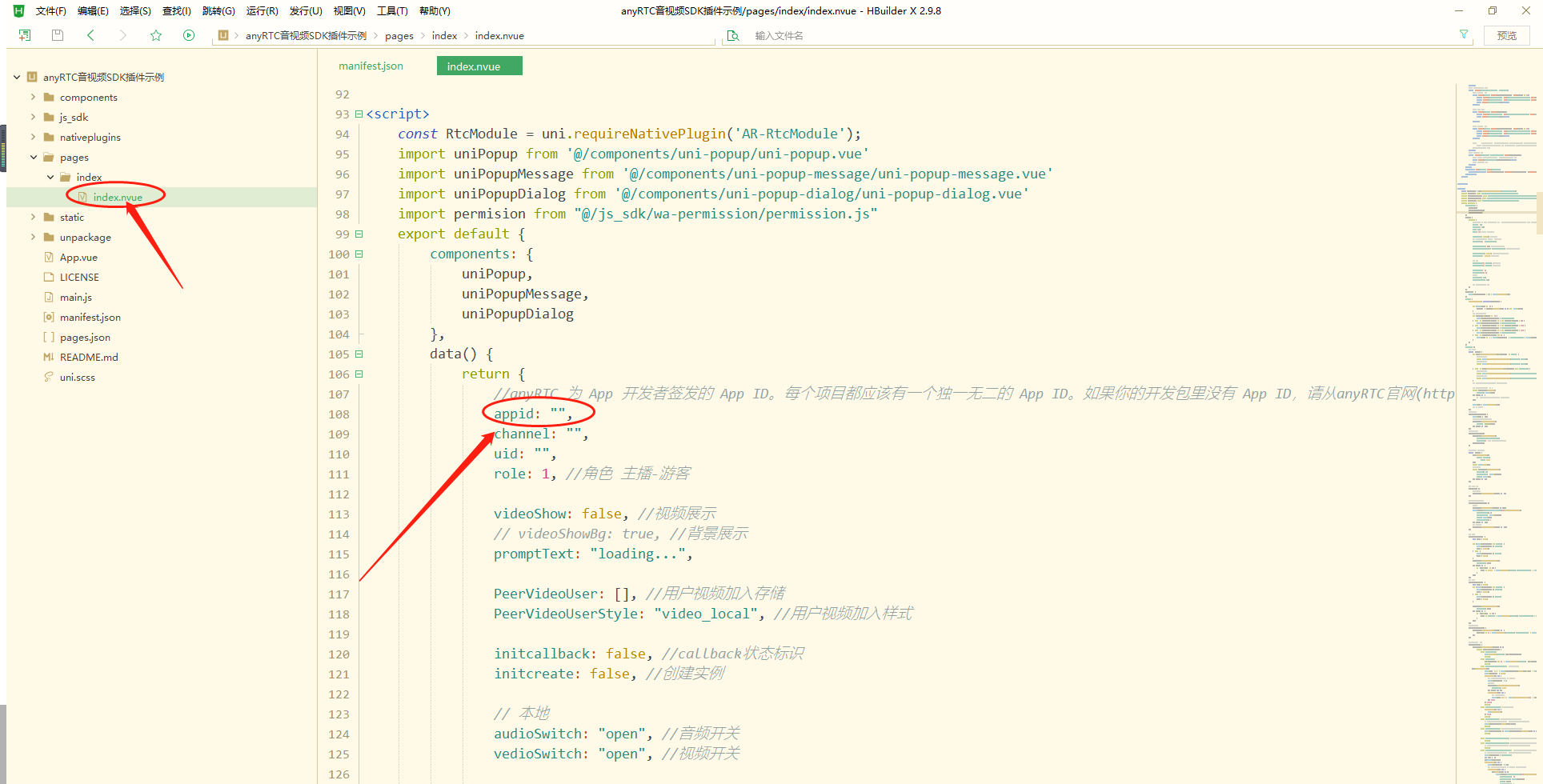
真机运行

运行成功:
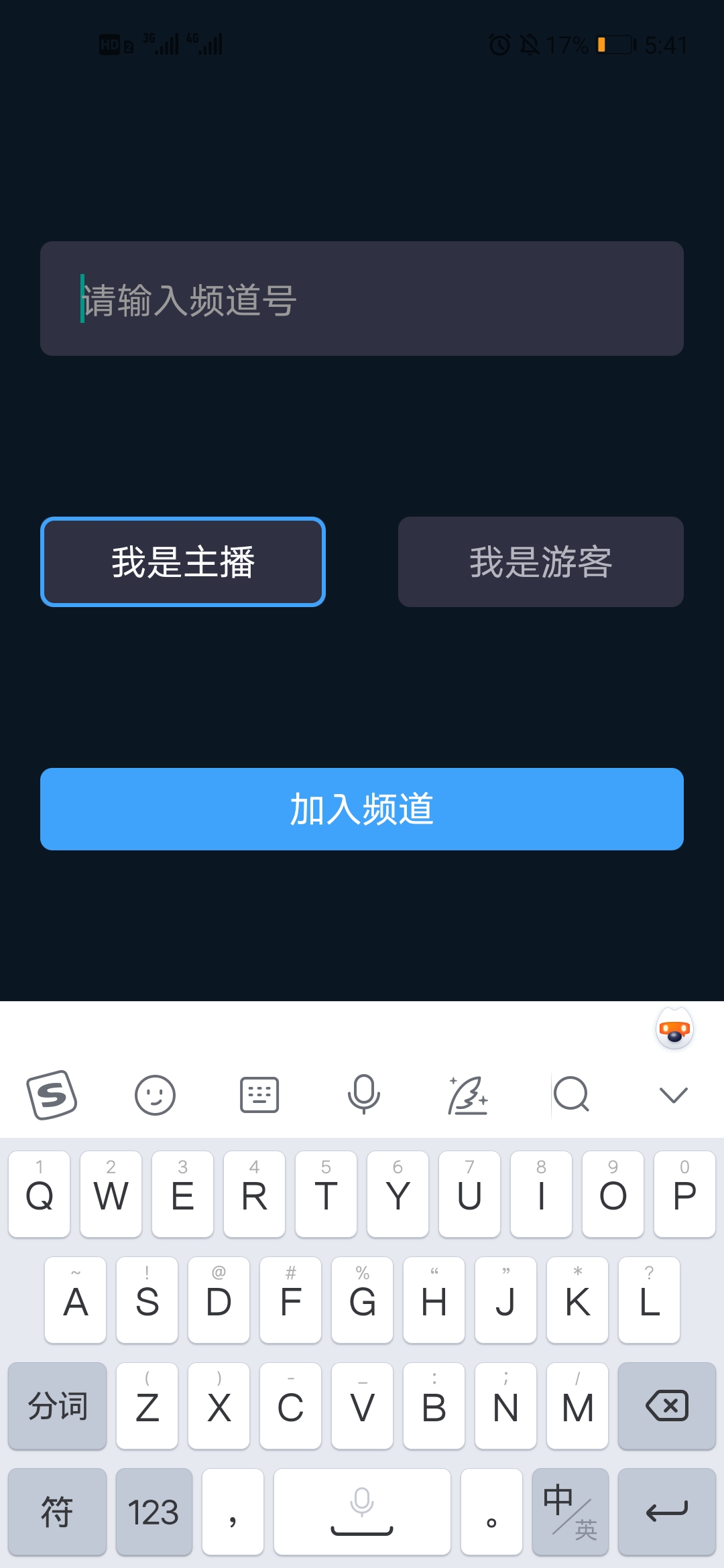
使用云端插件
1、前往插件市场anyRTC音视频SDK插件,点击购买(0元)for云打包,选择 mainfest.json 中获取到的 DCloud_APPID,如果没有找到,请刷新界面,点击下一步;
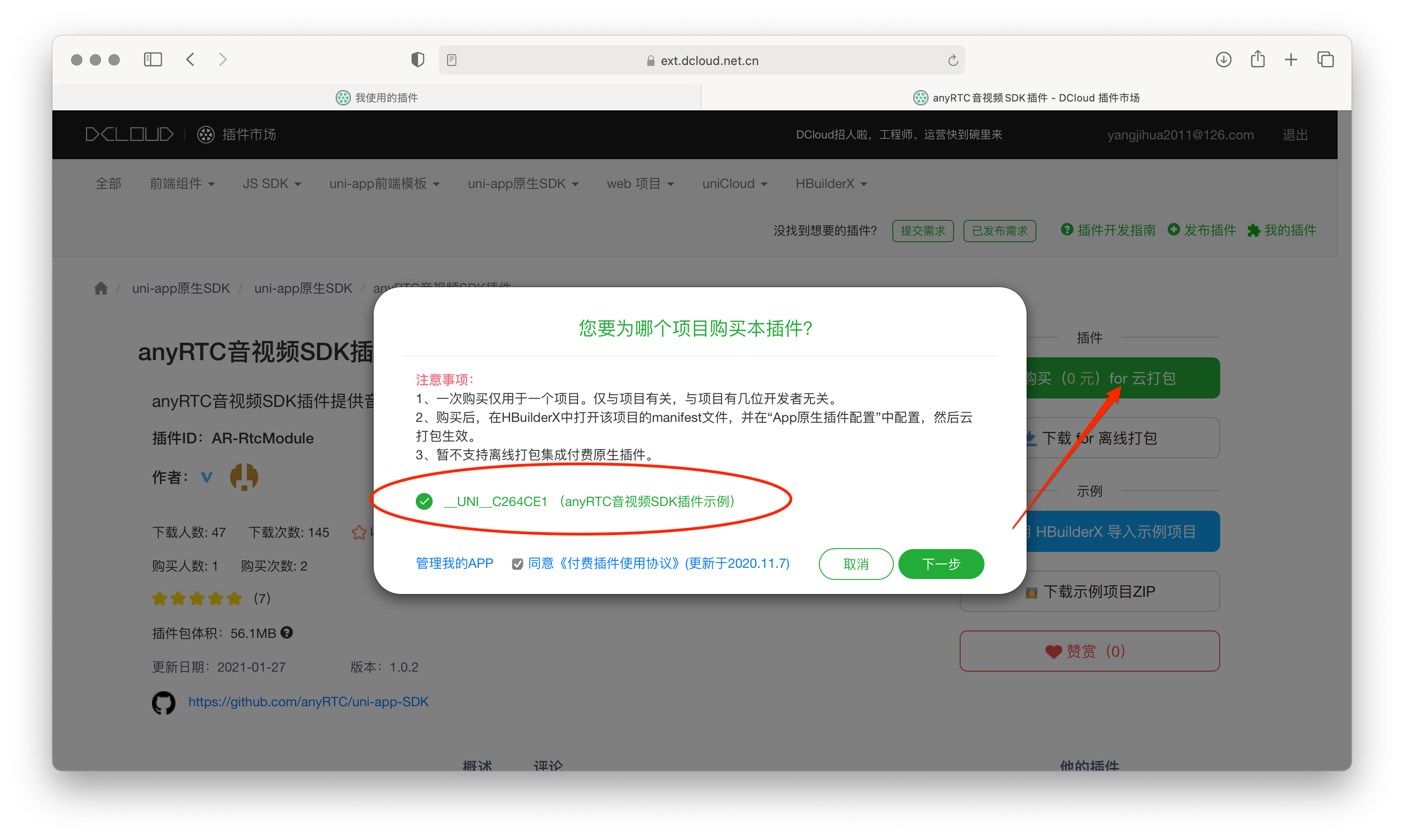
2、填写 iOS 包名,可在HBuilderX菜单栏中,选择"运行"->“运行到手机或模拟器”->"制作自定义基座"找到包名,请确保填入的包名与打包时的包名一致,点击下一步;

3、绑定云打包成功
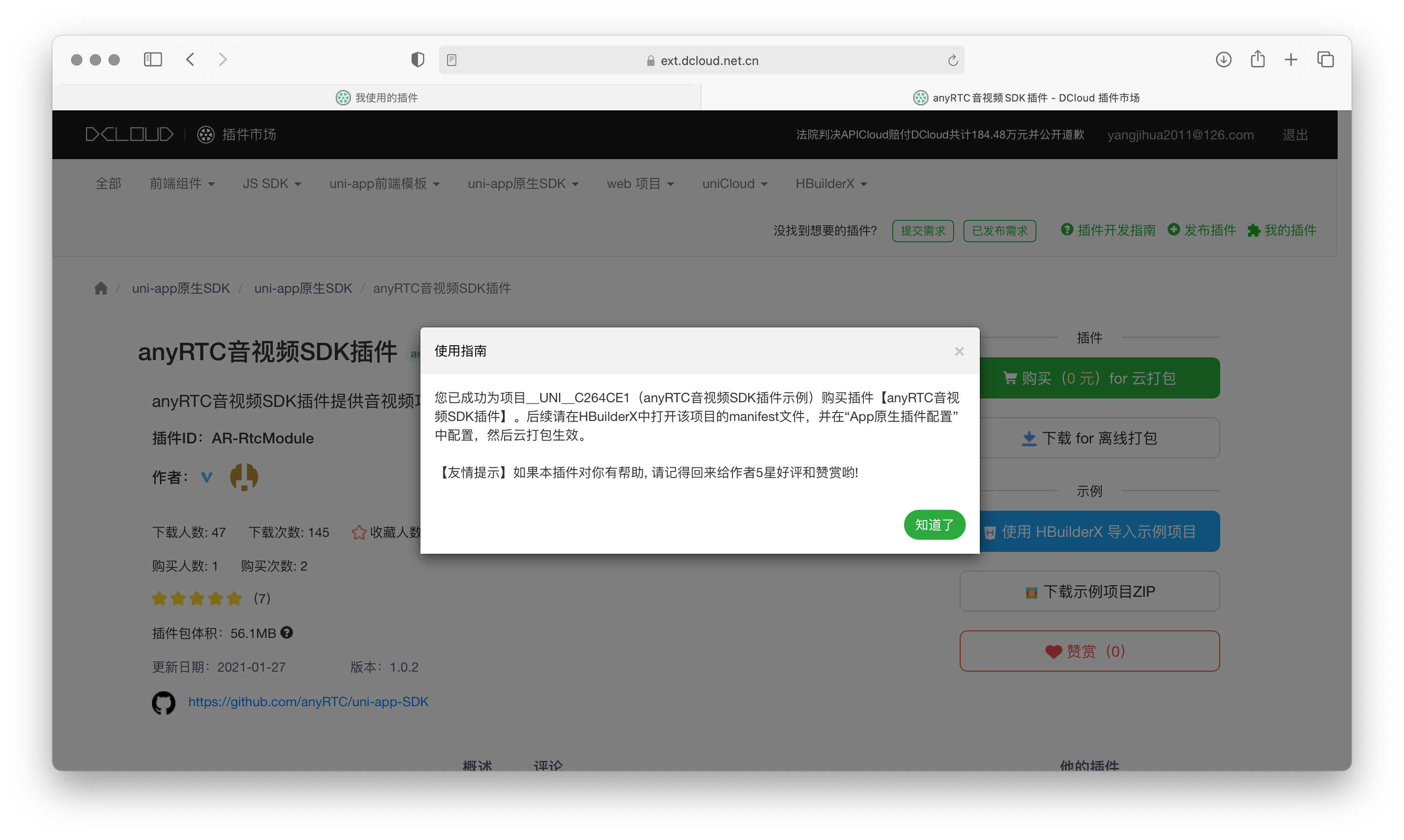
4、在 mainfest.json 中"APP原生插件配置"中,点击"选择云端插件",勾选 anyRTC 音视频 SDK 插件,点击"确定"
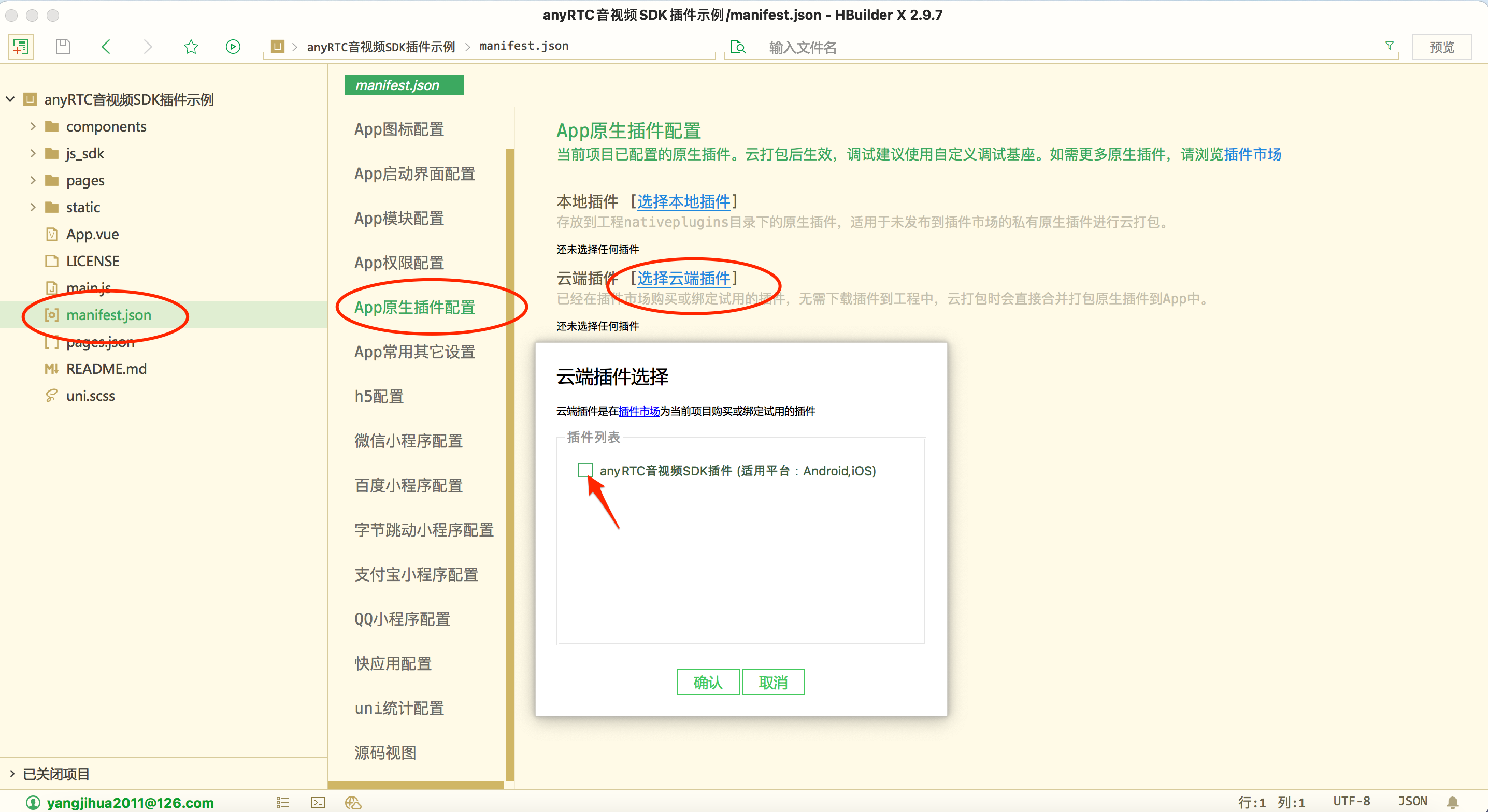
5、前往anyRTC官网注册账号,创建应用,获取应用的 APPID ,在 index.nvue 中,填入获取到的 APPID ,请注意保存更改内容。
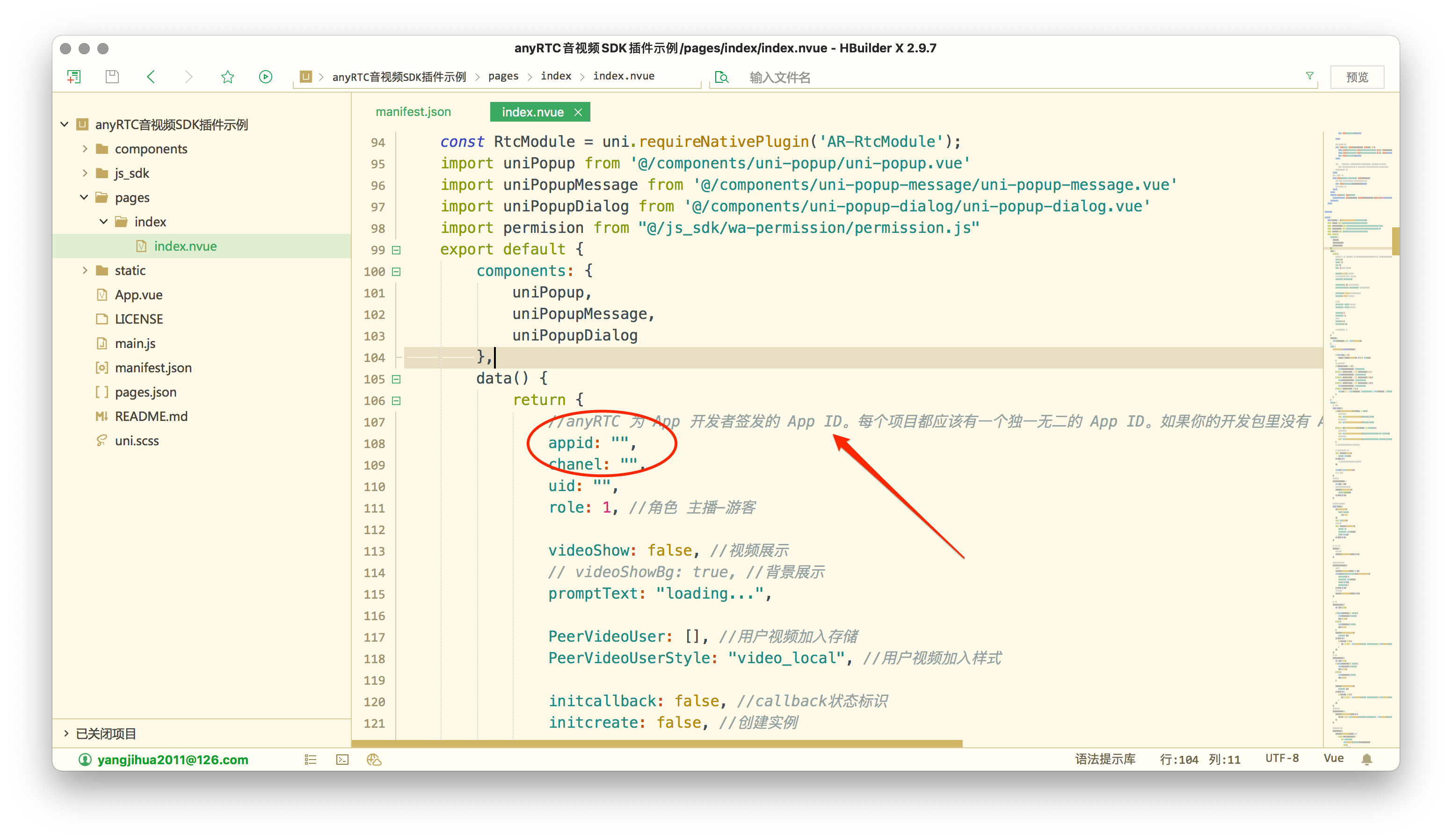
6、在 HBuilderX 菜单栏中,选择"运行"->“运行到手机或模拟器”->"制作自定义基座"
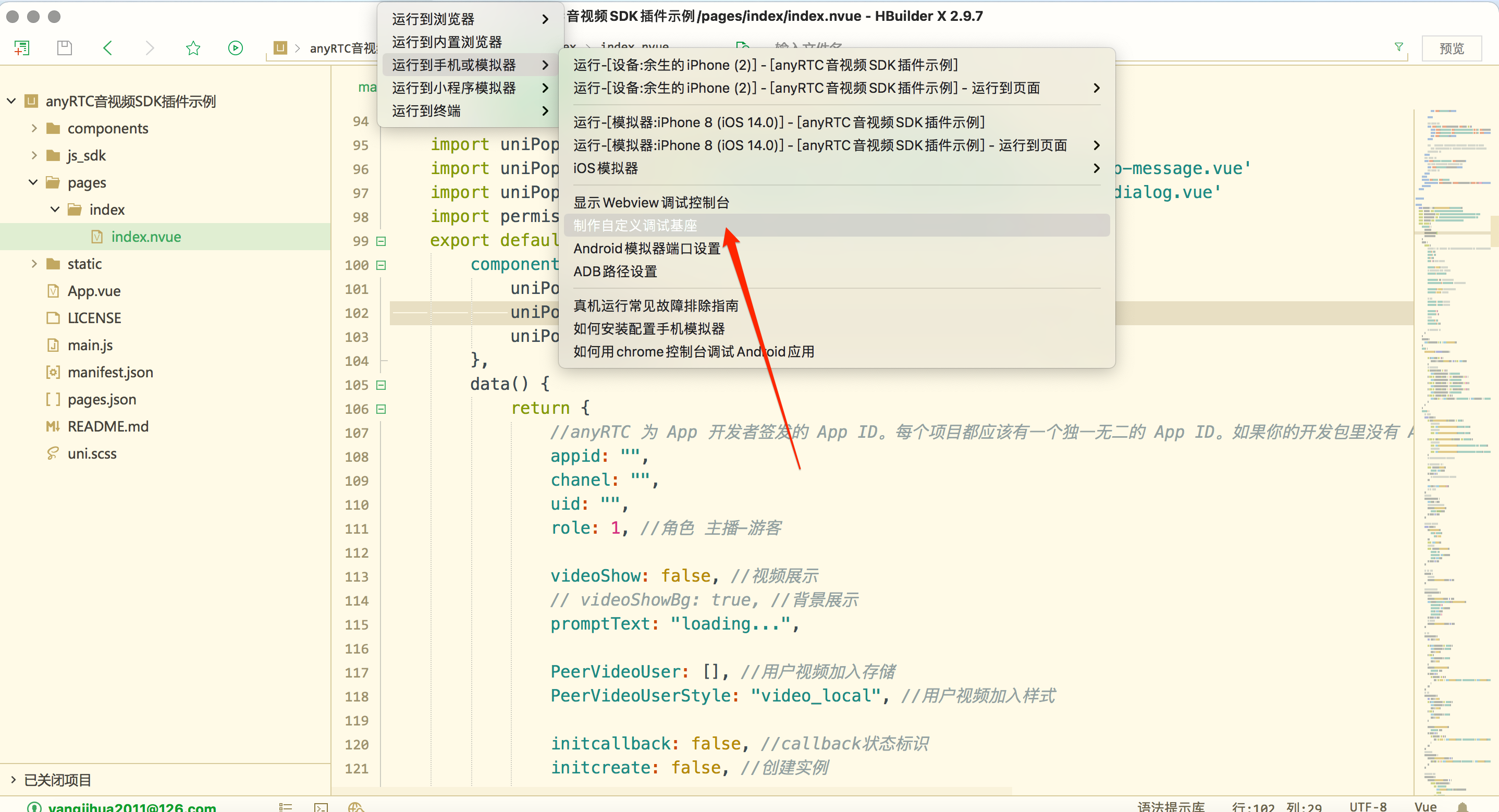
7、勾选iOS(ipa包),选择证书 profile 文件、私钥证书,请确保当前证书可用,证书问题,可点击页面上如何申请证书,点击打包
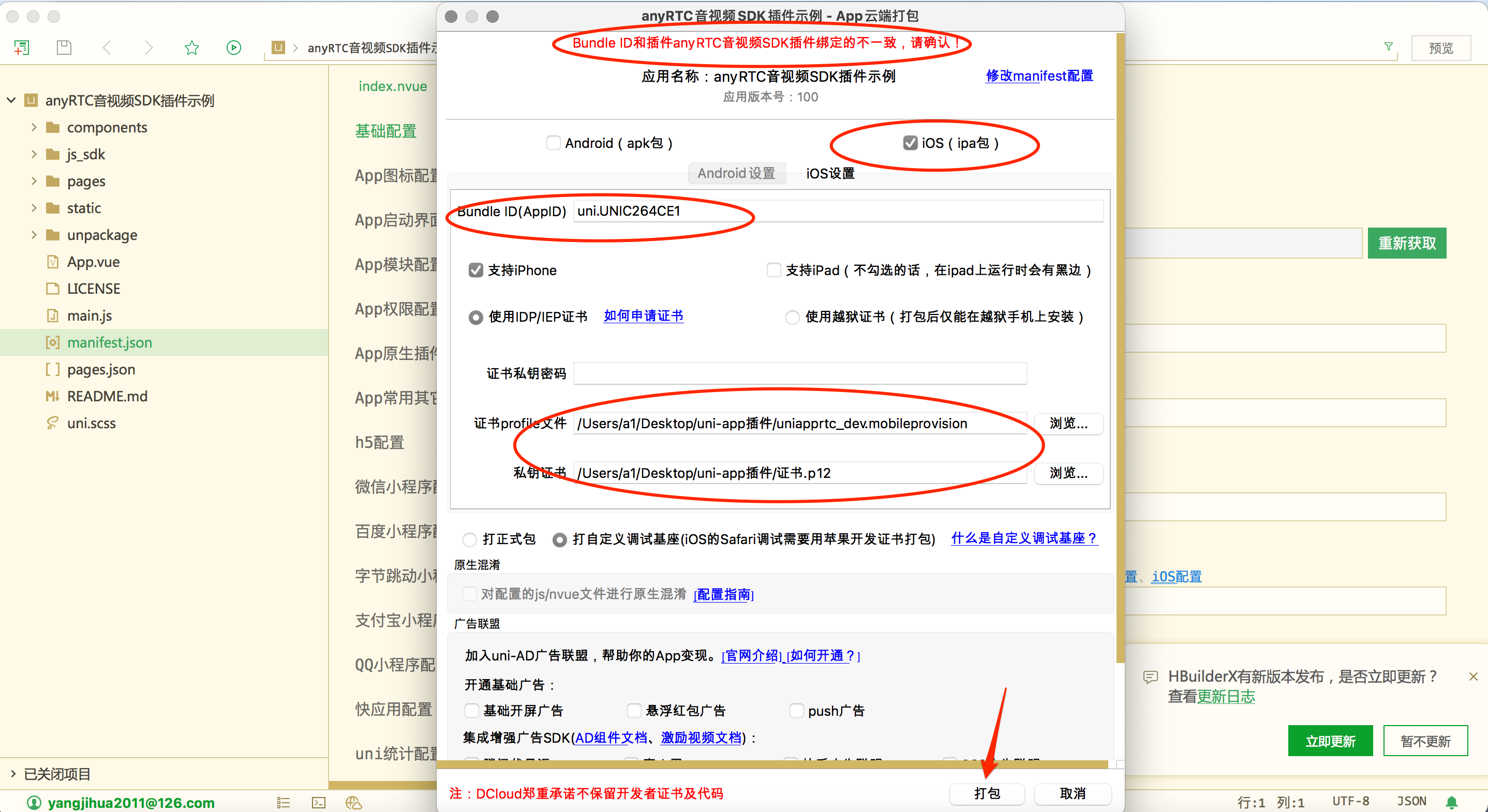
8、当出现如图所示日志时,则表示打自定义调试基座包成功
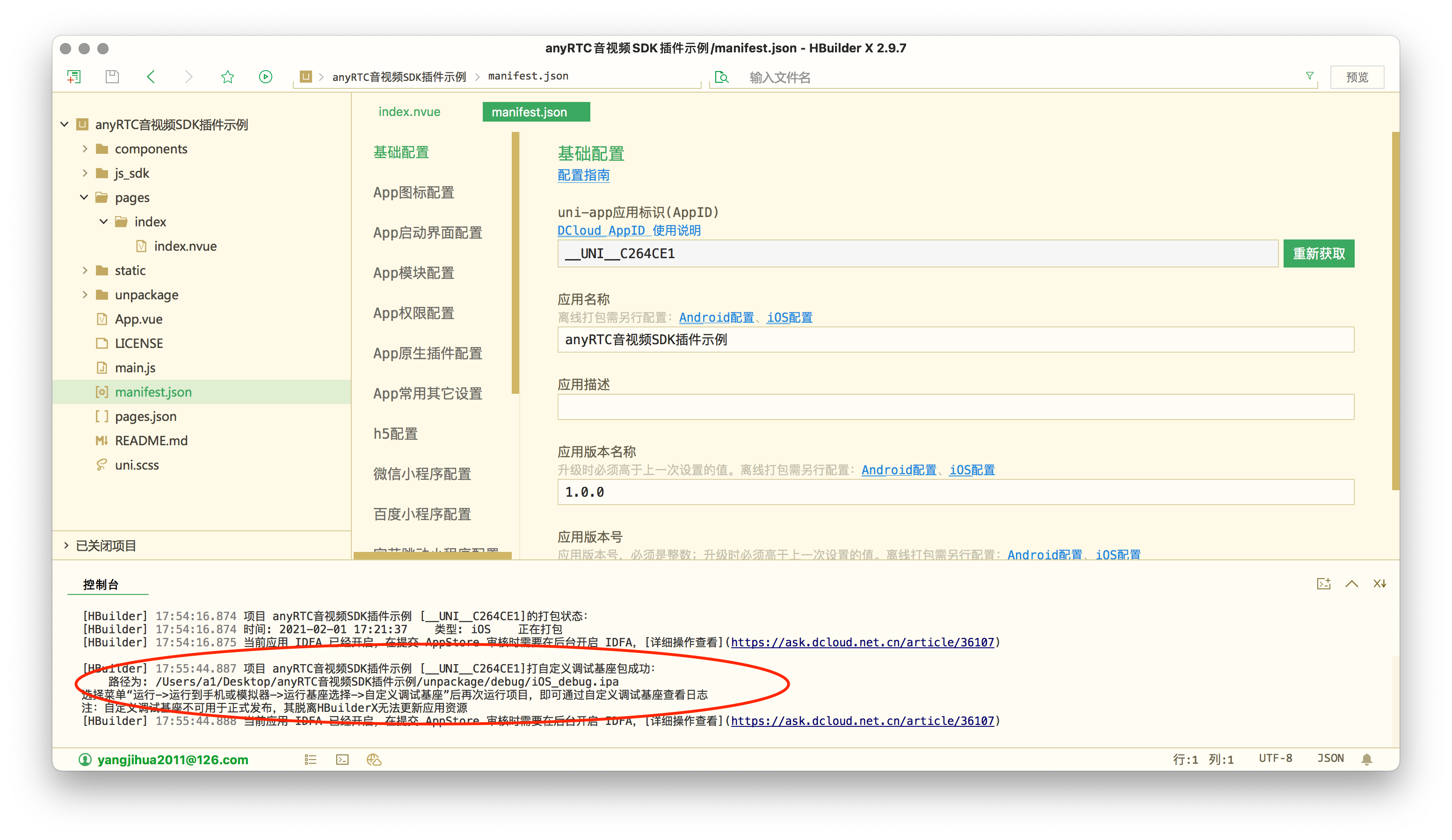
9、在 HBuilderX 菜单栏中,选择"运行"->“运行到手机或模拟器”->“运行基座选择”->"自定义调试基座(iOS)"

10、点击运行真机即可跑通项目
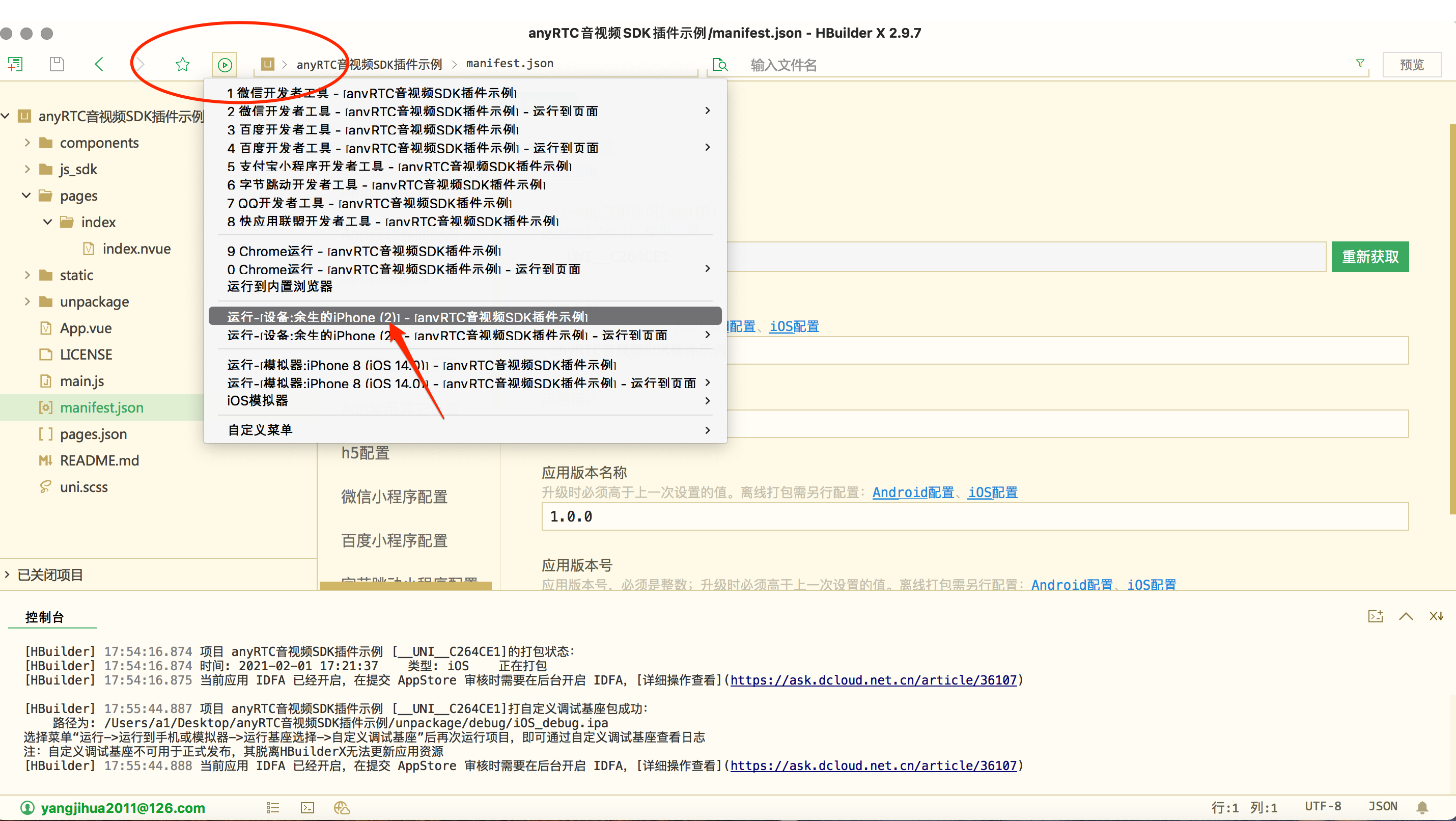
常见问题
-
HBuilderX 官方常见问题:
-
出现如图所示错误
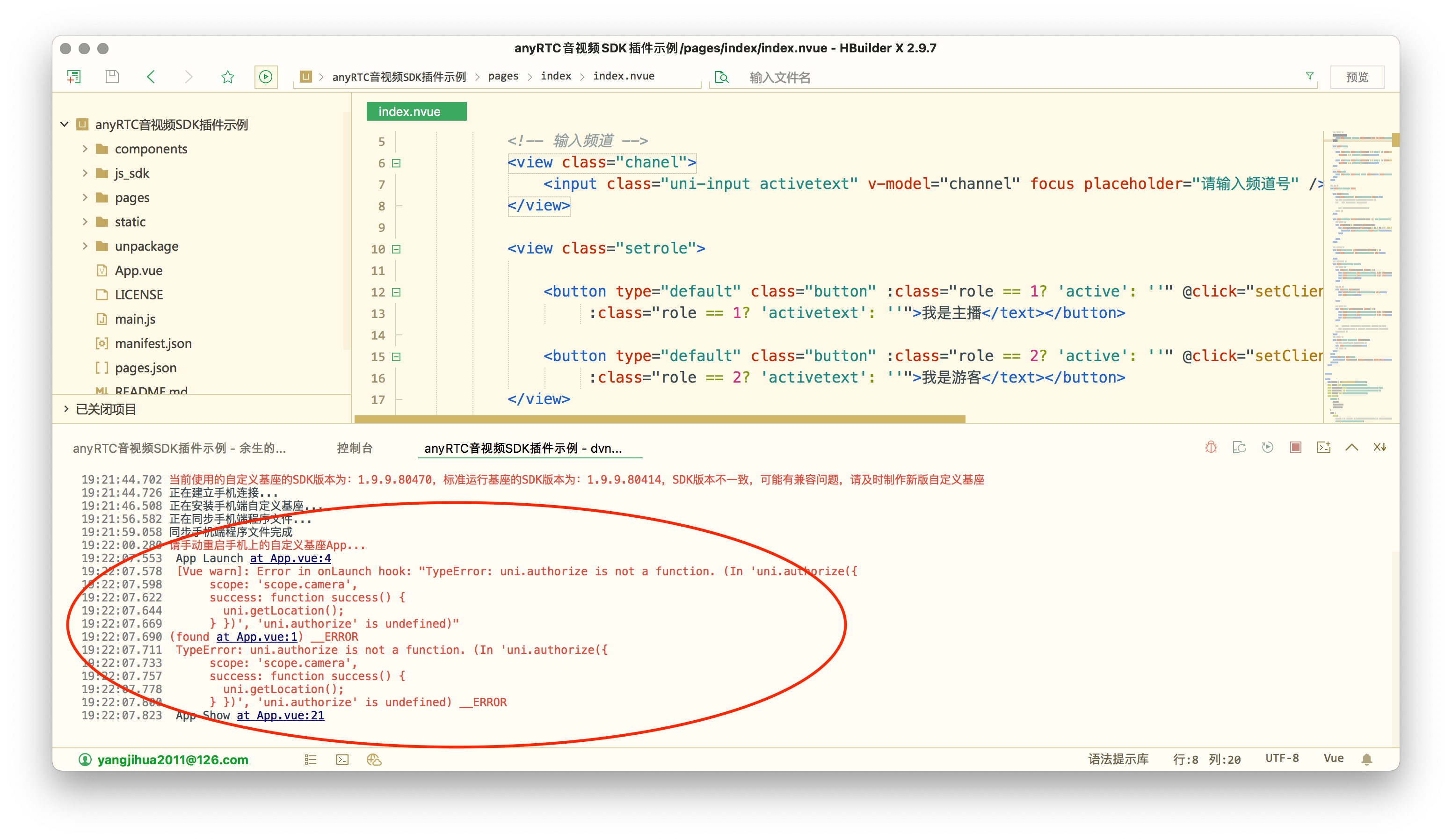
解决方法:请使用真机进行调试、确保已勾选自定义打包基座、请检查证书是否有效、确保 mainfest.json 中 App 原生插件配置已勾选(可删除后重新选择)
-
加入房间一直转圈无法加入
解决方法:请确保
index.nvue中appid已填写,填写正确且已保存。 -
加入房间没有画面或声音
解决方法:请检查当前是否打开相机权限or麦克风权限
 文档中心
文档中心
